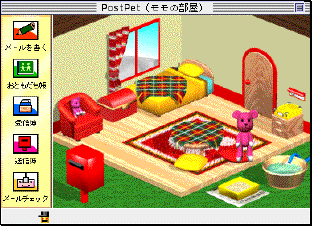PostPet 2001の設定
1. まずPostPetを起動します。
※初めてPostPetを起動したときは、電子メールを取り扱うための設定の画面がでてきますので以下のように設定します。

- ●基本設定(最低限必要な設定)
- ・SMTPサーバー:
- 注)SMTPサーバーは、各APによってドメイン名が異なります。以下を参考にしてご入力下さい。
- 東京:smtp.netlaputa.ne.jp
- 川崎:smtp.kw.netlaputa.ne.jp
- 横浜:smtp.yk.netlaputa.ne.jp
- 茅ヶ崎:smtp.cg.netlaputa.ne.jp
- 松戸:smtp.ic.netlaputa.ne.jp
- 全国一律:smtp.jp.netlaputa.ne.jp
- 例) smtp.netlaputa.ne.jp
- ・POPアカウント:
- 注)POPアカウントは、各APによってドメイン名が異なります。以下を参考にしてご入力下さい。
- 東京:ユーザID@smtp.netlaputa.ne.jp
- 川崎:ユーザID@smtp.kw.netlaputa.ne.jp
- 横浜:ユーザID@smtp.yk.netlaputa.ne.jp
- 茅ヶ崎:ユーザID@smtp.cg.netlaputa.ne.jp
- 松戸:ユーザID@smtp.ic.netlaputa.ne.jp
- 全国一律:ユーザID@smtp.jp.netlaputa.ne.jp
- 例) UserID@smtp.netlaputa.ne.jp
- ・電子メールアドレス:
- 注)電子メールアドレスは各APによってドメイン名が異なります。以下を参考にしてご入力下さい。
- 東京:ユーザID@netlaputa.ne.jp
- 川崎:ユーザID@kw.netlaputa.ne.jp
- 横浜:ユーザID@yk.netlaputa.ne.jp
- 茅ヶ崎:ユーザID@cg.netlaputa.ne.jp
- 松戸:ユーザID@ic.netlaputa.ne.jp
- 全国一律:ユーザID@jp.netlaputa.ne.jp
- 例) UserID@netlaputa.ne.jp
- ・名前:
- お客様の任意なお名前を入力します。
- この「名前」が差出名になります。
- 例) 名前
- ・パスワード:
- お客様のパスワードを入力します。
- 例) 8文字のパスワード
- ・パスワードの保存:
- チェックして下さい。
- ・サーバーにあるメールを:
- 通常は「削除」を選択します。
- 入力しましたら、「次に進む」をクリックします。
2. ペットの設定に移ります。
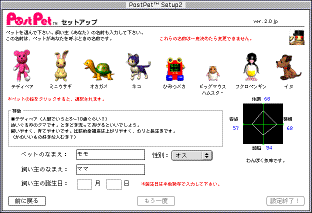 ※ここをクリックすると原寸サイズの画像が表示されます。
※ここをクリックすると原寸サイズの画像が表示されます。
- ・ペットの種類
- 飼いたいペットをクリックします。
- ※ペットを選び直したいときには、「もう一度」ボタンを押し飼いたいペットをクリックします。
- ・ペットのなまえ:
- ペットの名前を入力します。
- ※一度つけたペットの名前は変更できません。
- ・性別:
- ペットの性別を選びます
- ・飼い主の名前:
- ペットがお客様を呼ぶときの名前を入力します。
- ・飼い主の誕生日:
- お客様の誕生日を入力します。
- 設定しましたら、「設定完了」をクリックします。
3. ペットの部屋が開きます。
※次回からポストペットを起動しますとこの画面が出てきます。